Sonos mit einem neuen Router oder WLAN-Netzwerk verbinden
Dein Sonos System benötigt aktualisierte Netzwerkinformationen, nachdem du deinen WLAN-Netzwerknamen, dein Passwort oder deinen Router geändert hast. In diesem Artikel erfährst du, wie du dein Sonos System mit einem neuen Router oder WLAN-Netzwerk verbindest.
Sonos App für iOS oder Android
Du kannst die Sonos App verwenden, um unterstützte Sonos Produkte mit deinem neuen oder aktualisierten WLAN-Netzwerk zu verbinden. Die App führt dich durch die Aktualisierung der WLAN-Informationen jedes Sonos Produkts einzeln.
Wenn du deine Sonos Produkte mit einem neuen Router verbindest, halte sie vom Ethernet getrennt, bis du die folgenden Schritte durchgegangen bist. Sobald alle unterstützten Sonos Produkte mit dem WLAN-Netzwerk des neuen Routers verbunden sind, kannst du alle erforderlichen Ethernet-Kabel wieder anschließen.
- Öffne die Sonos App und warte, während sie nach deinem Sonos System sucht.
- Wenn die Sonos App „Kein Produkt gefunden“ anzeigt, gehe zu Einstellungen .
- Wähle Sonos Support besuchen , dann wähle Netzwerk aktualisieren .
- Befolge die Anweisungen, um deine Sonos Produkte mit deinem neuen Router oder WLAN-Netzwerk zu verbinden.
Nicht unterstützte Produkte
Derzeit kann die Sonos App die WLAN-Einstellungen auf Sonos Produkten aktualisieren, die Bluetooth Low Energy (BLE) unterstützen. Einige Sonos Produkte verfügen jedoch nicht über BLE-Fähigkeiten, sodass die Sonos App sie nicht entdecken kann, um ihre WLAN-Netzwerkinformationen zu aktualisieren. Diese Produkte sind:
- Connect (Gen. 2)
- Connect:Amp (Gen. 2)
- One (Gen. 1)
- Play:1
- Play:3
- Play:5 (Gen. 2)
- Playbar
- Playbase
- Sub (Gen. 1)
- Sub (Gen. 2)
- SYMFONISK Regal (Gen. 1)
- SYMFONISK Tischleuchte (Gen. 1)
Wenn du eines dieser Produkte in deinem Sonos System hast, gehe zunächst den oben beschriebenen Prozess der Aktualisierung der WLAN-Informationen für alle unterstützten Produkte durch. Sobald deine unterstützten Produkte aktualisiert sind, setze die Produkte, die nicht entdeckt werden konnten, auf die Werkseinstellungen zurück, dann füge sie wieder deinem Sonos System hinzu .
Wenn dein Sonos-System nur Produkte aus der obigen Liste enthält, kannst du dein Sonos-System mit einer der unten aufgeführten Optionen erneut mit deinem Netzwerk verbinden.
Zum drahtgebundenen Setup wechseln
Wenn sie mit einem Router drahtgebunden sind, können einige Sonos Produkte ein separates WLAN-Netzwerk übertragen, das andere Sonos Produkte nutzen können.
Wenn du Sonos Produkte hast, die dies unterstützen, kannst du dein Sonos System vorübergehend in einem drahtgebundenen Setup als Workaround verwenden. In diesem Artikel findest du eine Anleitung, wie du zu einer drahtgebundenen Einrichtung wechseln kannst, sowie eine Liste der Produkte, die diese Art der Einrichtung nicht unterstützen.
Setze deine Sonos Produkte zurück und richte sie erneut ein
Wenn dein Sonos-System nur Produkte aus der obigen Liste enthält und du kein Produkt mit deinem Router verbinden kannst, musst du jedes Produkt zurücksetzen und als neues System erneut einrichten. Während des Einrichtungsprozesses wirst du jedem deiner Sonos-Produkte deinen aktualisierten WLAN-Netzwerknamen und das Passwort mitteilen.
Wenn du bei diesem Prozess Unterstützung benötigst, bitte Sonos Support kontaktieren .
- Setze jedes Sonos Produkt in deinem System auf die Werkseinstellungen zurück. Dadurch werden alle vorhandenen Systemdaten, einschließlich Einstellungen, Sonos Playlists und Sonos Favoriten, gelöscht.
- Schließe die Sonos App und öffne sie erneut. Wenn alle deine Produkte zurückgesetzt wurden, wird in der Sonos App „Kein Produkt gefunden“ angezeigt.
- Gehe zu den Einstellungen . Deine zurückgesetzten Produkte werden in der Nähe erkannt und es wird ein Einrichtungsbanner oben auf dem Bildschirm angezeigt.
- Wähle eines deiner zurückgesetzten Produkte aus und folge den Schritten in der App, um es erneut einzurichten. Du wirst während dieses Schritts ein WLAN-Netzwerk auswählen und ein WLAN-Passwort angeben.
- Wiederhole Schritt 4 für alle verbleibenden Produkte, die zurückgesetzt wurden.
- Füge alle Inhaltsdienste oder Sprachdienste hinzu, die zuvor auf deinem System waren.
Sobald abgeschlossen, werden alle deine Sonos Produkte erneut eingerichtet und mit deinem Netzwerk unter Verwendung der neuesten WLAN-Anmeldedaten verbunden sein.
Sonos S1 Controller App für iOS oder Android
Wenn Sonos über dein WLAN-Netzwerk verbunden ist
Wenn dein Sonos System in einer drahtlosen Konfiguration ist, befolge die untenstehenden Schritte. Wenn du mehr als ein Sonos Produkt in deinem System hast, wird dieser Prozess erfordern, dass du vorübergehend ein Sonos Produkt mit einem Ethernet-Kabel an deinen Router anschließt.
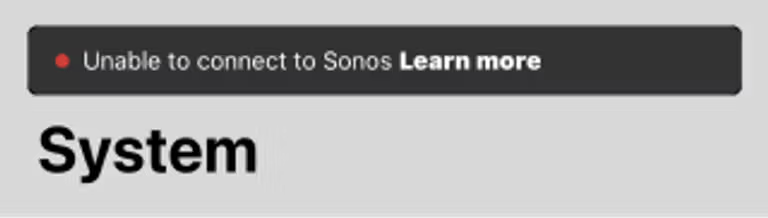
- Öffne die Sonos S1 Controller App und warte, während sie nach deinem Sonos-System sucht.
- Wenn du die Meldung "Verbindung zu Sonos nicht möglich" siehst, wähle Mehr erfahren .
- Wähle Router oder WLAN-Einstellungen geändert?
- Befolge die Anweisungen, um Sonos mit deinem neuen Router oder WLAN-Netzwerk zu verbinden.
Wenn einige deiner Sonos Produkte nach dem Verkabeln eines Sonos Produkts aus deiner Räume-Liste fehlen, starte alle fehlenden Sonos Produkte in deinem Haushalt neu, dann gehe zu Einstellungen > System > Netzwerk > Drahtlose Einrichtung, um sie mit dem WLAN-Netzwerk zu verbinden.
Wenn ein Sonos-Produkt mit einem Ethernet-Kabel an dein Netzwerk angeschlossen ist
Wenn dein Sonos-System in einer verkabelten Konfiguration ist, schließe einfach dein Sonos-Produkt an deinen neuen Router an, um eine Verbindung herzustellen. Einige deiner Sonos-Produkte könnten in deiner Räume-Liste fehlen, weil sie Informationen vom neuen Router benötigen. Um dies zu beheben, starte alle fehlenden Sonos-Produkte in deinem Haushalt neu.